Arruolamento
Aree d'apprendimento » Green Ship
Scenario
Grazie a questo scenario si invitano gli studenti a pensare alle loro qualità più importanti da mostrare a seconda del ruolo da giocare.
Gruppo target
14-18, Istruzione secondaria di II grado
Competenze richieste:
saper usare il computer e Google
Dimensione raccomandata del gruppo: 12- 20 studenti
Durata
Minuti della lezione: 45 min
Tempo di preparazione (se necessario): preparare una lista di
differenti ruoli e stamparla (15 min)
Installare Scratch 2 su tutti i computer o usare Scratch 2 online
Obiettivi educativi
Argomenti principali:
- Communication skills
- Informational and communication technologies
Risultati d'apprendimento previsti
Descrizione delle abilità previste imparate o sviluppate: imparare i
primi passi della programmazione, soluzione di problemi, rafforzamento delle conoscenze e delle abilità
Metodologie
In questo scenario mescoliamo differenti tecnologie. Tutti gli scenari sono basati su un progetto di apprendimento base, e in particolare questo scenario è collegato a un aspetto reale del mondo del lavoro: decidere un ruolo. Grazie a questo scenario l’insegnante può invitare gli studenti a pensare alle proprie qualità e a trovare quali sono le più importanti da mostrare a seconda del ruolo da giocare.
E’ richiesto anche di presentare loro stessi in un modo inusuale che richieda creatività, competenze informatiche ma anche capacità di lavoro di gruppo, viste che dovranno lavorare a coppie.
Il tempo è veramente importante, l’insegnante può scegliere una lezione di breve durata (45 min) dove gli studenti hannoveramente poco tempo per esplorare il ruolo loro assegnato.
Questo richiederà agli studenti di essere veramente veloci nella scelta di come realizzare la loro presentazione e arrivare a un risultato.
In una lunga sessione il “metodo di brainstorming” (http://www.designkit.org/methods/28) può essere utilizzato peranalizzare i differenti ruoli dell’equipaggio di una nave.
Gli studenti possono anche decidere di disegnare loro stessi sia gli sfondi che gli sprite da utilizzare invece di scegliere quelli della libreria di Scratch.
Luogo / Ambiente
Aula informatica o la classe con computer portatili
Strumenti / Materiali / Risorse
Scaricare Scratch 2 o usare la versione online: https://scratch.mit.edu/scratch2download/
1 Computer per 2 studenti
Proiettore e audio (o LIM)
Presentazione Wow: LS1 GREEN SHIP LINK
Descrizione dell'attività passo passo / contenuto
1: Scenario di presentazione.
L’attività inizia con un video sul progetto Green Ship: https://www.facebook.com/NewYorkMag/videos/10154282404669826
La nave sta cercando un equipaggio.
Ogni studente pescherà il ruolo che dovrà assumere.
Gli studenti lavoreranno in gruppi di due, creeranno una presentazione (usando scratch) di loro stessi e dei motivi per cui dovrebbero essere scelti per il ruolo da assumere. (5 min)
Lunga sessione di attività
Fare brainstorming sui differenti ruoli dell’equipaggio della Green Ship. (10 min)
2: Introduzione a Scratch.
Scegliere e usare uno sfondo.
Scegliere uno Sprite per ogni studente.
Come muovere uno sprite.
Come far parlare ogni singolo sprite.
L’insegnante mostrerà le differenti fasi di programmazione
proiettandole. (5 min)
3: Creazione della presentazione
Ogni studente lavora sulla sua presentazione a turno sul computer.
Se gli studenti sono veloci nei passi precedenti è possibile invitarlia creare un dialogo tra i differenti sprite come in una conversazione reale.
Durante tutte le fasi è importante che l’insegnante cammini perl’aula per controllare se ognuno sta seguendo il procedimento giusto e per rispondere alle domande.
Questo permetterà all’insegnante di valutare il modo di agire deglistudenti. (20 min)
E’ veramente importante dare a ogni studenti la possibilità dilavorare sul pc, questo può essere fatto facilmente chiedendo lorodi lavorare a turni di 5 minuti ognuno e di rispettare i turni.
4: Valutazione
Ogni coppia di studenti prenderà il posto di un’altra coppia (questa operazione può essere ripetuta due volte). Ogni studente avrà 5 minuti per valutare il lavoro dell’altra coppia compilando una scedadi valutazione fornita dall’insegnante.
Questa fase permetterà agli studenti di confrontare il propriolavoro con quello degli altri team. (10 min)
Tutte le presentazioni saranno salvate in una cartella online per poter essere riviste dall’insegnante o da altri studenti.
Feedback
Ogni apprendista dovrà compilare un questionario per valutare lasessione e quello che hanno imparato.
Valutazione
Questa sessione permette all’insegnate di valutare le abilità di apprendimento osservando il modo di lavorare degli studenti durante la lezione:
- Capacità di lavoro di gruppo
- Risoluzione di problemi
- Creatività e curiosità (sono state richieste altre istruzioni su come fare la presentazione in modo differente?)
- Fiducia in se stessi nell’utilizzo di tecnologie informatiche (sono state provate nuove istruzioni o sono state solamente domandate all’insegnante?)
L’insegnate può anche valutare il prodotto finale e il modo in cui gli studenti sono stati valutati dagli altri team di lavoro.